Traduzione PDF Efficiente: Selezione di Aree Non Traducibili e Aggiunta di Divisori
Yee
May 06, 2025
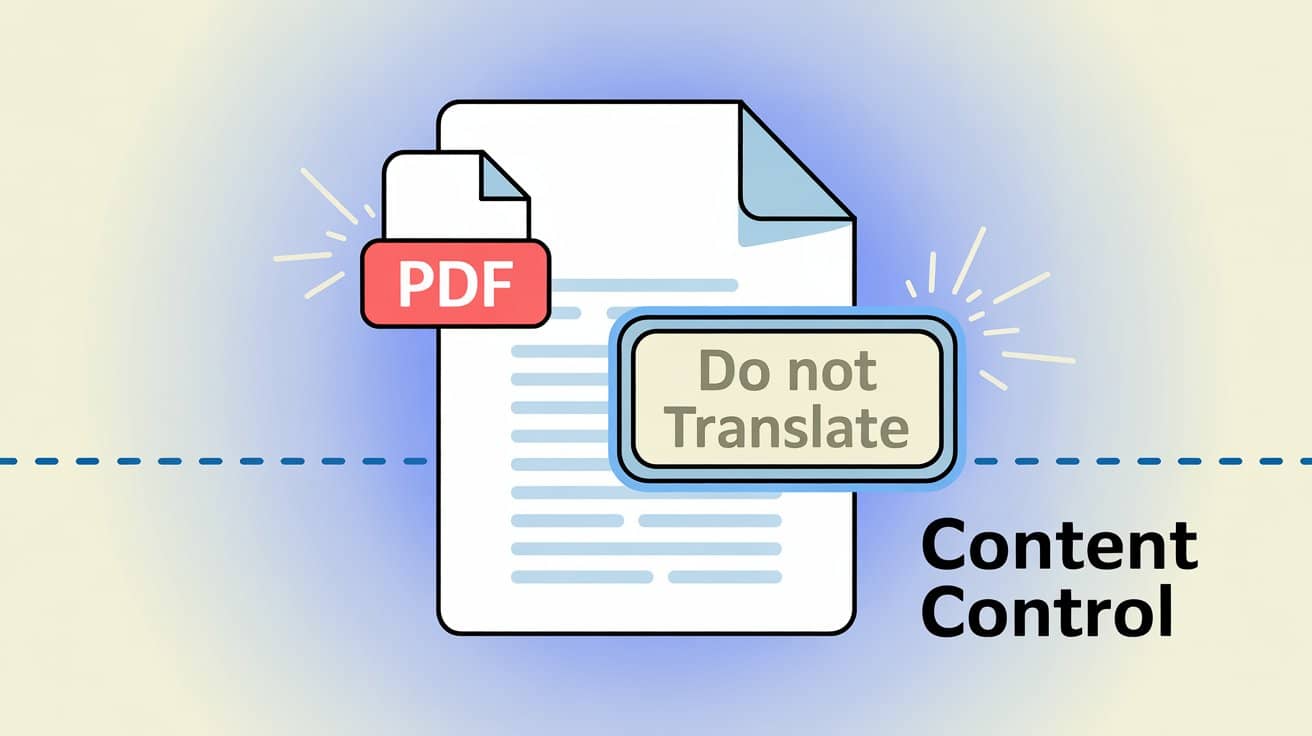
Hai paura di rovinare la traduzione dei PDF? Ti insegniamo un trucco per “disegnare i confini” e controllare con precisione le aree da tradurre
Hai mai vissuto uno di quei momenti che ti fanno ridere e disperare allo stesso tempo? Dopo notti insonni passate a realizzare una splendida relazione PDF o un manuale tecnico, lo affidi con fiducia all’AI per la traduzione e poi… lo slogan sul logo aziendale diventa una frase incomprensibile in un’altra lingua, il nome del brand nelle intestazioni e nei piè di pagina viene stravolto senza pietà, e persino gli esempi di codice vengono “tradotti” come se fossero testo normale. Alla fine, il documento che ricevi è irriconoscibile e ci metti più tempo a correggerlo che a tradurlo!
Chi non vorrebbe che l’AI fosse ancora più “intelligente” e traducesse solo le parti che vogliamo? Oggi, questo desiderio non è più un sogno irraggiungibile. O.Translator porta una nuova funzione super pratica che ti permette di controllare con la precisione di un chirurgo quali parti del PDF tradurre.
“Non toccare il mio logo!” — Il problema più frustrante nella traduzione dei PDF
Nel nostro lavoro e studio quotidiano, ci sono sempre dei contenuti nei PDF che vorremmo lasciare esattamente come sono, tranquilli al loro posto. Ad esempio:
- Elementi del brand: logo aziendale, slogan, nome del brand e informazioni sul copyright presenti in intestazioni e piè di pagina.
- Nomi propri: nomi di persone, nomi di luoghi, modelli di prodotto specifici o termini tecnici di settore.
- Codice e formule: blocchi di codice, comandi nei documenti tecnici, oppure formule matematiche o chimiche complesse.
- Contatti: indirizzo, numero di telefono, e-mail e altre informazioni chiave.
Peccato che molti strumenti di traduzione spesso “esagerino”, traducendo anche queste informazioni fondamentali. Il risultato? Un lavoro poco professionale e una montagna di correzioni manuali da fare.
La risposta di O.Translator: usa “selezioni” e “linee di separazione” per trasformare il tuo PDF in un vero e proprio “bisturi”.
Per eliminare definitivamente questo problema, abbiamo creato due strumenti intuitivi e semplicissimi: il “Riquadro di selezione” e la “Linea di separazione”.
- Riquadro di selezione: puoi usarlo per trascinare liberamente su qualsiasi area della pagina PDF che non vuoi venga tradotta, “circondandola” a piacere. Immaginalo come se stessi evidenziando una parte importante del documento, solo che questa volta stai segnando una “zona da non tradurre”, così l’AI la eviterà automaticamente.
- Linea di separazione: quando ti trovi davanti a layout complessi con testo e immagini mescolati, la cosa peggiore è che l’AI traduca insieme blocchi di testo che non c’entrano nulla tra loro. A questo punto, ti basta usare una linea di separazione per “tagliare” e suddividere la pagina in più unità di traduzione indipendenti, così l’AI non farà confusione e il layout resterà ordinato.
Il cuore di questa funzione è molto semplice: restituirti completamente il controllo finale sulla traduzione.
Tre semplici passaggi per tradurre esattamente dove vuoi tu
Non preoccuparti, è facilissimo da usare, proprio come disegnare su una tavolozza. Seguimi: bastano tre passaggi!
Primo passo: delimita le tue “zone vietate alla traduzione”
Nell’interfaccia di anteprima di O.Translator, ti basta trascinare il mouse per selezionare il logo, l’intestazione, i blocchi di codice o qualsiasi altra area che non vuoi modificare. Le aree che hai selezionato verranno saltate perfettamente durante la traduzione, mantenendosi al 100% come sono.
Secondo passo: usa la linea di separazione come una “lama affilata per tagliare i nodi”
Per quelle pagine complesse dove testo e immagini si intrecciano, ti basta un semplice clic e trascinamento per aggiungere una linea di separazione orizzontale o verticale. Questo previene efficacemente che il motore di traduzione faccia confusione, scambiando blocchi di testo non correlati per un unico paragrafo, ed è fondamentale per preservare il layout originale del PDF.
Terzo passo: traduci con un clic e lasciati sorprendere
Dopo aver impostato tutto, puoi cliccare sul pulsante di traduzione senza pensieri! Noterai con piacere che la traduzione finale evita con precisione tutte le “zone vietate” che hai definito, restituendo un documento accurato e ordinato. Una volta completata la traduzione, puoi anche utilizzare la nostra utilissima funzione di download del PDF bilingue per confrontare ogni frase fianco a fianco. Una vera salvezza per chi ama la precisione!
Vuoi vedere una dimostrazione dal vivo? Il video qui sotto ti guiderà passo dopo passo: ti basta guardarlo una volta per imparare subito.
In quali situazioni questa funzione potrebbe diventare il tuo “superpotere”?
- Traduzione di documentazione tecnica: quando traduci manuali di sviluppo o documenti API, puoi mantenere perfettamente intatti tutti gli esempi di codice e i comandi, senza che vengano tradotti. Per chi deve tradurre formule complesse in articoli accademici, questa funzione è davvero una salvezza.
- Report aziendali e brochure: proteggi con cura il logo della tua azienda, i marchi e le informazioni sul copyright, mostrando all’esterno un’immagine aziendale professionale; i dettagli fanno la differenza.
- Articoli accademici e curriculum: assicurati che informazioni chiave come il nome dell’autore, l’istituzione di appartenenza e le fonti bibliografiche restino in originale, evitando errori di formattazione. È fondamentale per seguire linee guida professionali come la Google Developer Documentation Style Guide.
- Gestione di documenti bilingue: quando un documento è già in doppia lingua, puoi selezionare solo la parte da tradurre e lasciare invariata l’altra, ottenendo così un controllo preciso.
In definitiva, questa funzione non solo aumenta notevolmente la precisione della traduzione, ma ti fa anche risparmiare tantissimo tempo prezioso che altrimenti spenderesti in modifiche e revisioni manuali. Se vuoi approfondire come l’AI sta rivoluzionando la traduzione dei PDF mantenendo il design, ti consigliamo di leggere la nostra guida dedicata.
Quando abbiamo sviluppato questo strumento, il nostro obiettivo era proprio quello di restituirti il controllo, così da permetterti di portare a termine i tuoi compiti in modo preciso e come preferisci. Ti mettiamo in mano questo “bisturi” della traduzione, sperando che ti aiuti a risparmiare tempo prezioso nelle revisioni, così da poterti dedicare ad attività più creative.
Prova subito questa nuova, potente funzione su O.Translator! E non dimenticare di iscriverti al nostro canale YouTube per ricevere sempre le ultime novità e consigli sulla traduzione dei documenti.
Tema

tutorial
Articoli Pubblicati12
Letture consigliate


